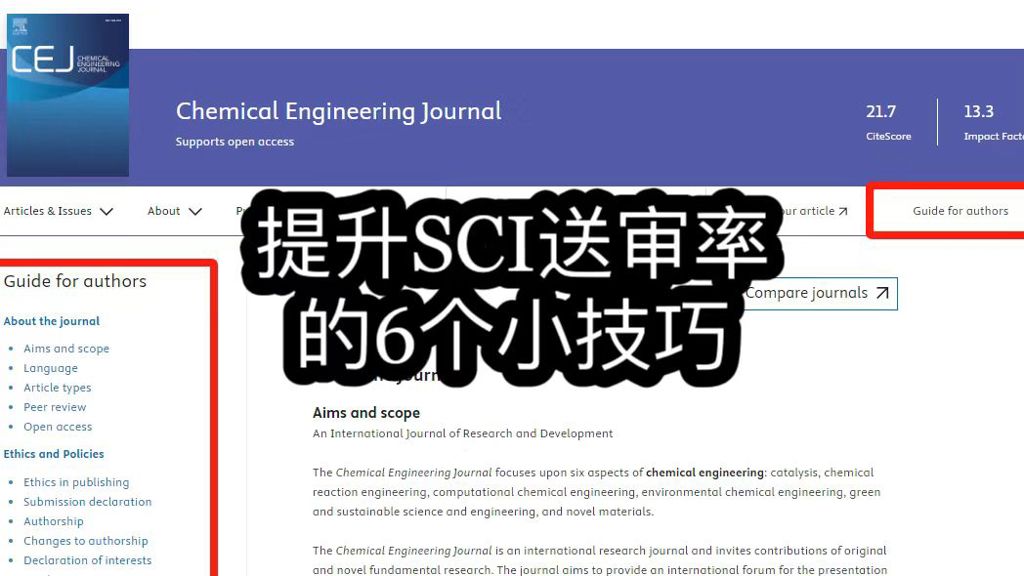KHub知识库操作指引
KHub知识库可快速提取总结PDF、Word、Markdowm、Txt等多种格式文档信息,并可通过聊天对话的形式快速检索文档中的信息,高效应用于如阅读行业市场报告、产品手册、法律文档、论文文献、电子书等各种需要大量文档阅读学习的场景。
使用KHub知识库构建个人或企业知识体系,整理、融合、复用知识,解决知识文档快速检索、分析等问题。通过快速分析文档,提炼总结摘要、主题及知识图谱,对文档获取全面的视角和深度理解,大幅提高学习及工作效率。
使用KHub知识库,可通过将知识库发布为聊天机器人,在不用发送文档全文的半保密情况下分享给他人通过聊天对话的形式快速检索查阅,将您的知识库变成客服机器人代替人工回答问题。
适用于Windows、macOS、Linux、IOS、Android系统的IE11、Edge、Chrom、Safari等浏览器;
3.1.1 新建知识库
点击【新建知识库】按钮,弹出的新建知识库界面中输入知识库名称及描述点击【保存】按钮,创建知识库。
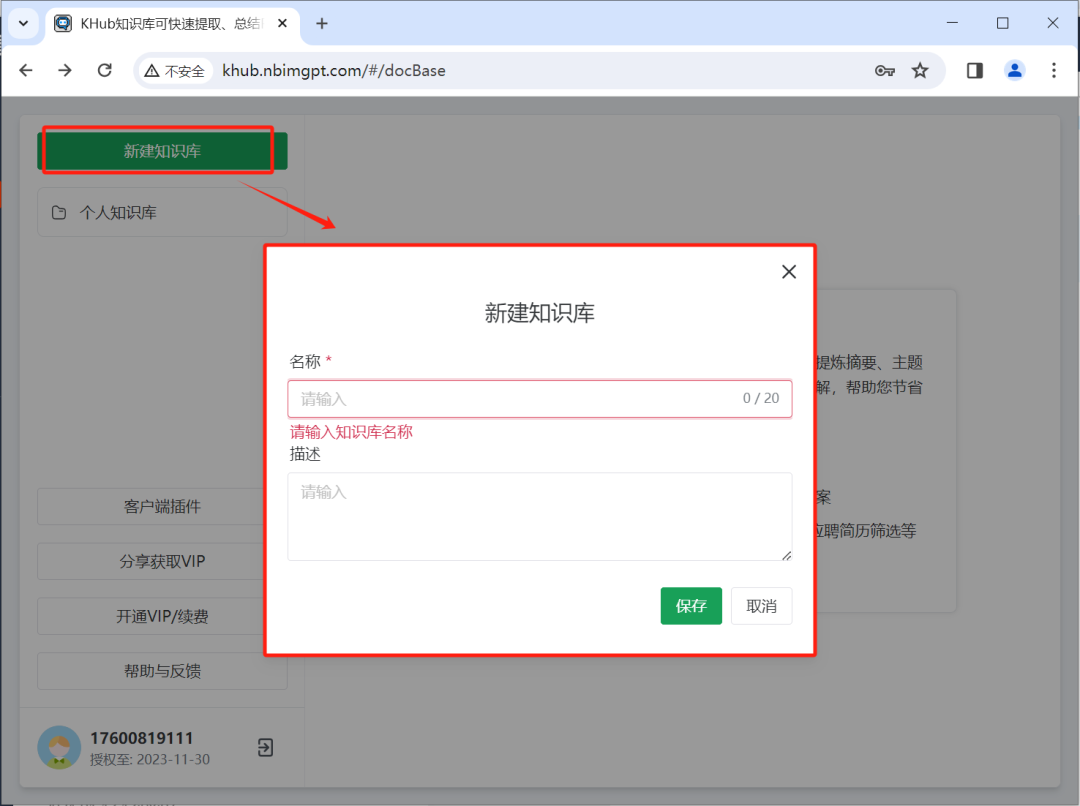
3.1.2 上传文档
进入任意知识库,点击【上传文档】按钮,点击【上传】图标或直接拖动需要上传的文件到上传区域,知识库上传并后台解析文件。目前支持文件类型为:pdf、doc、docx、markdown、txt。
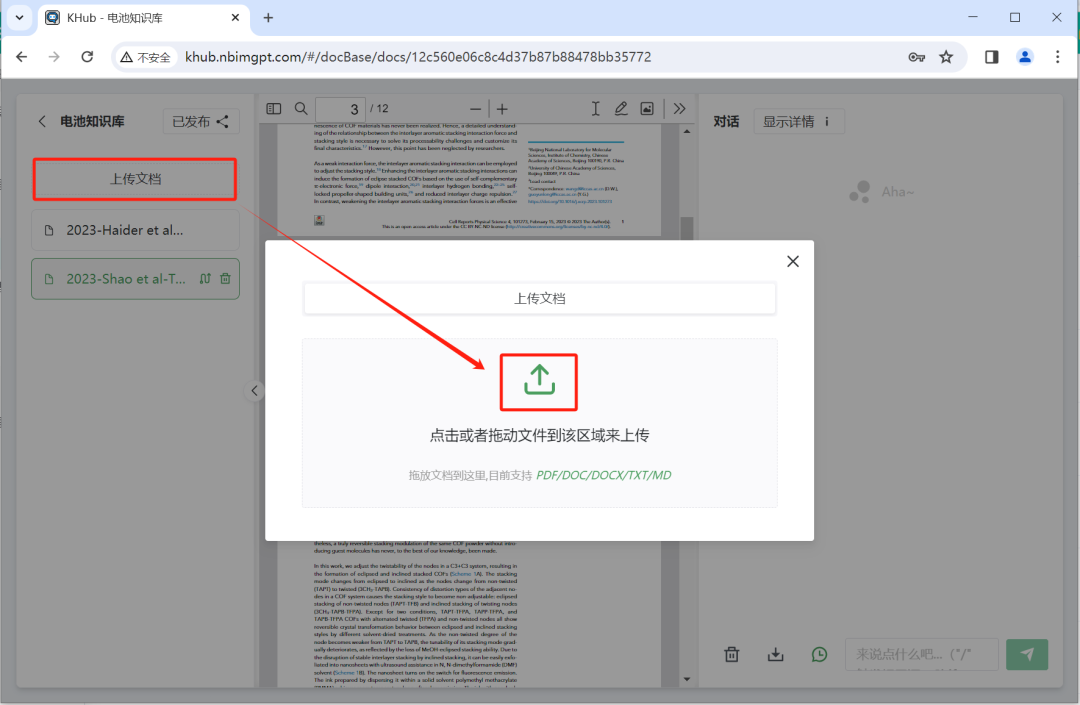
3.1.3 文件移动及复制
选中文件点击【转移知识库】按钮,可以将选中的文件移动或复制到指定知识库中。
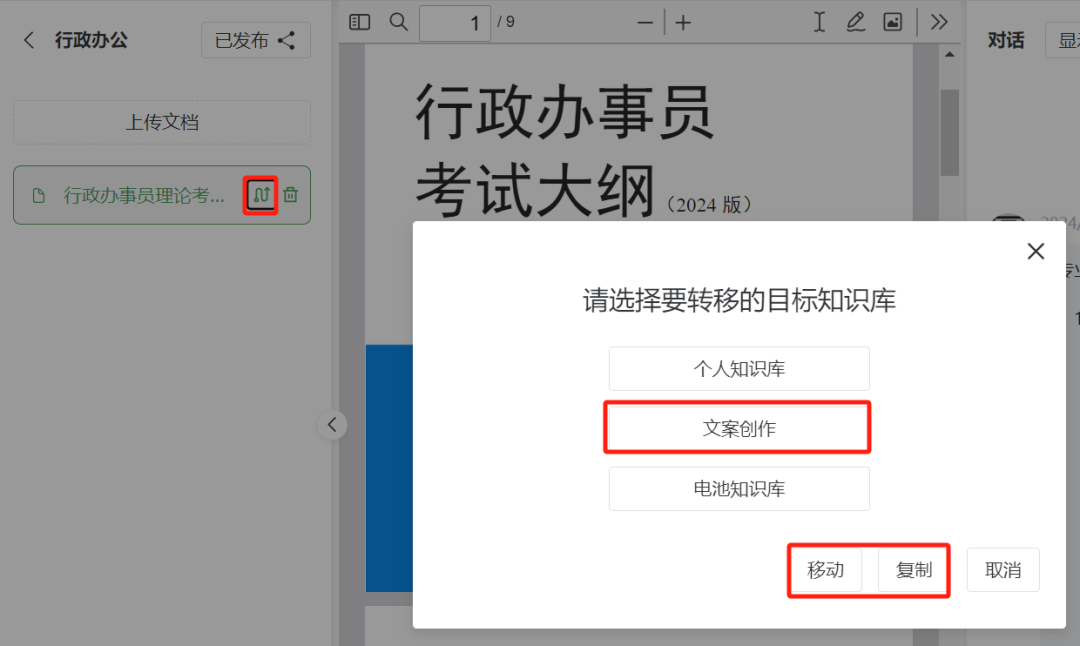
3.1.4 在线浏览文档
在知识库中选中一个文档,中间文件预览区可在线浏览文件,并可以通过功能菜单预览文档大纲、缩放文档、全屏演示文档、下载文档、旋转文档等基础操作,还能连接本地打印机打印文档。
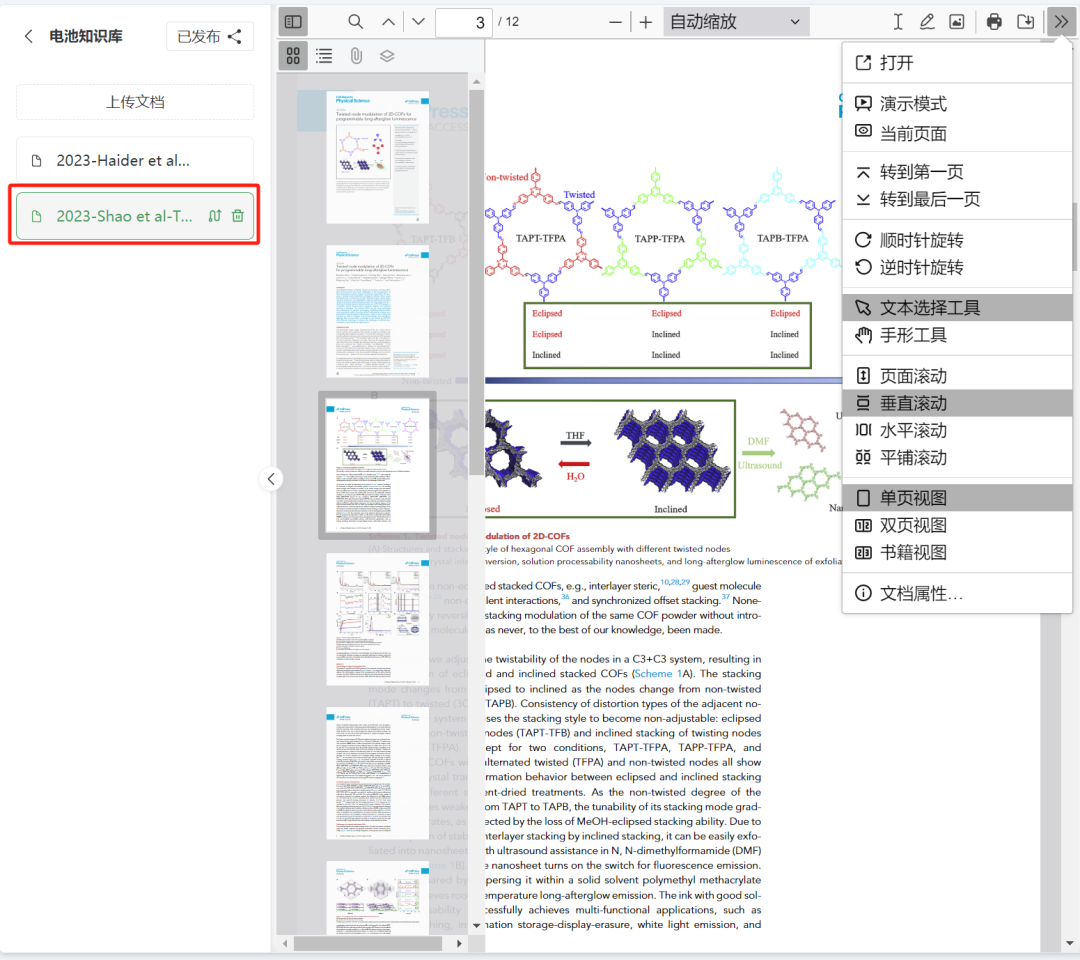
3.1.5 查看文档摘要及知识图谱
知识库中选中文档,在最右侧菜单点击【显示详情】按钮,打开详情页面,在页面中可查看文档的摘要、主题和文档中对象的知识图谱。
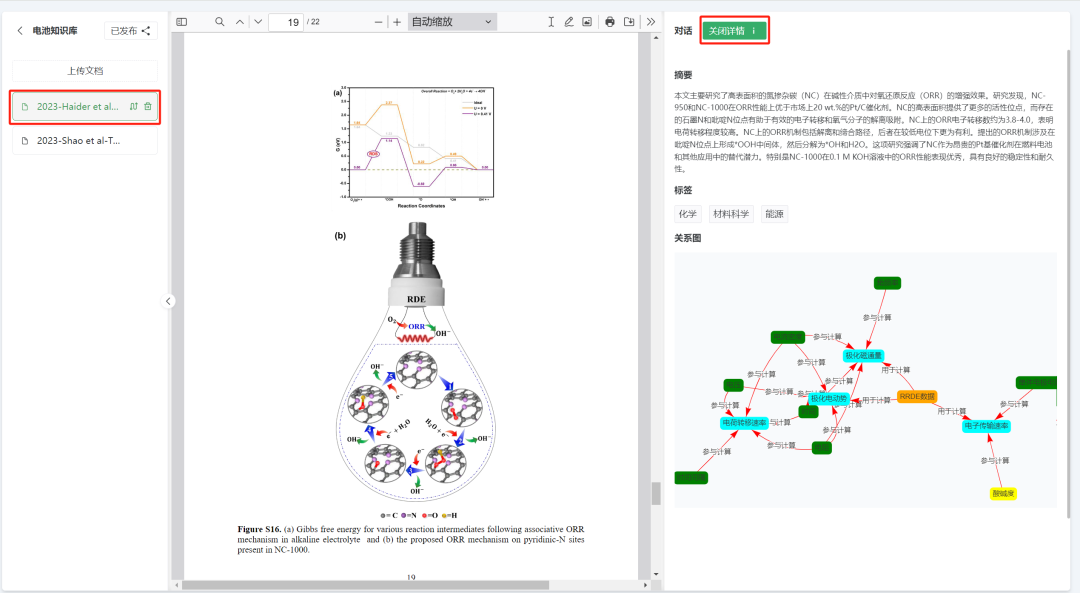
3.1.6 知识库对话
进入知识库后,可以在右侧聊天界面与知识库整合的文档集合对话。如果需要与单文档对话可以新建一个知识库将文档移动或复制到新知识库中进行对话。
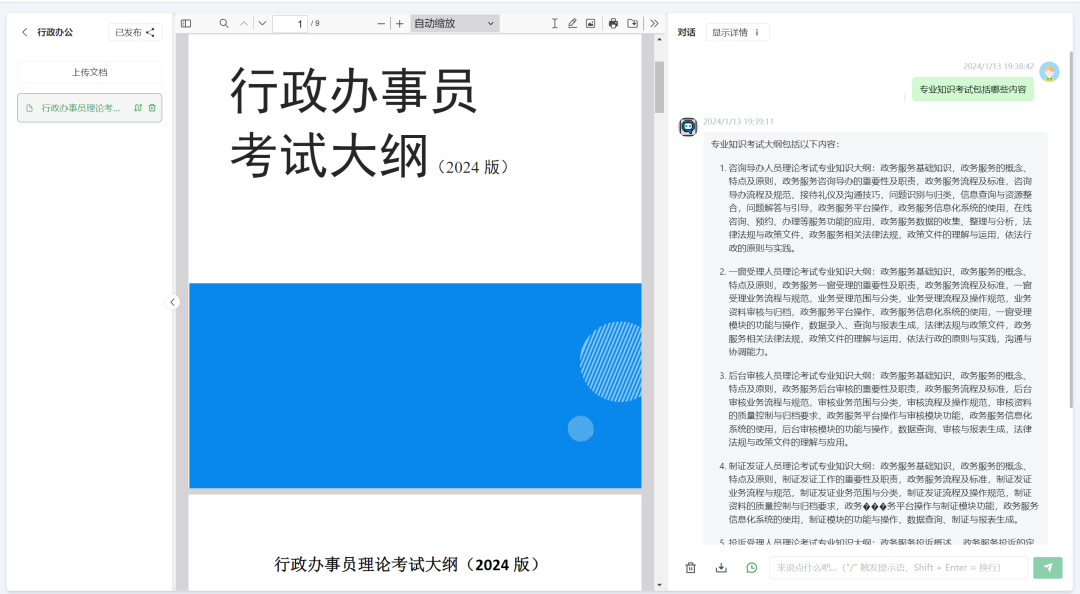
3.1.6 Word\PowerPoint中复用知识库进行创作
在WordGPT\PptGPT插件中勾选【基于知识库创作】,选择对应的知识库进行内容生成(生成提纲、生成文案、扩写、生成PPT方案等操作)即可基于知识库中的知识进行二次创作。
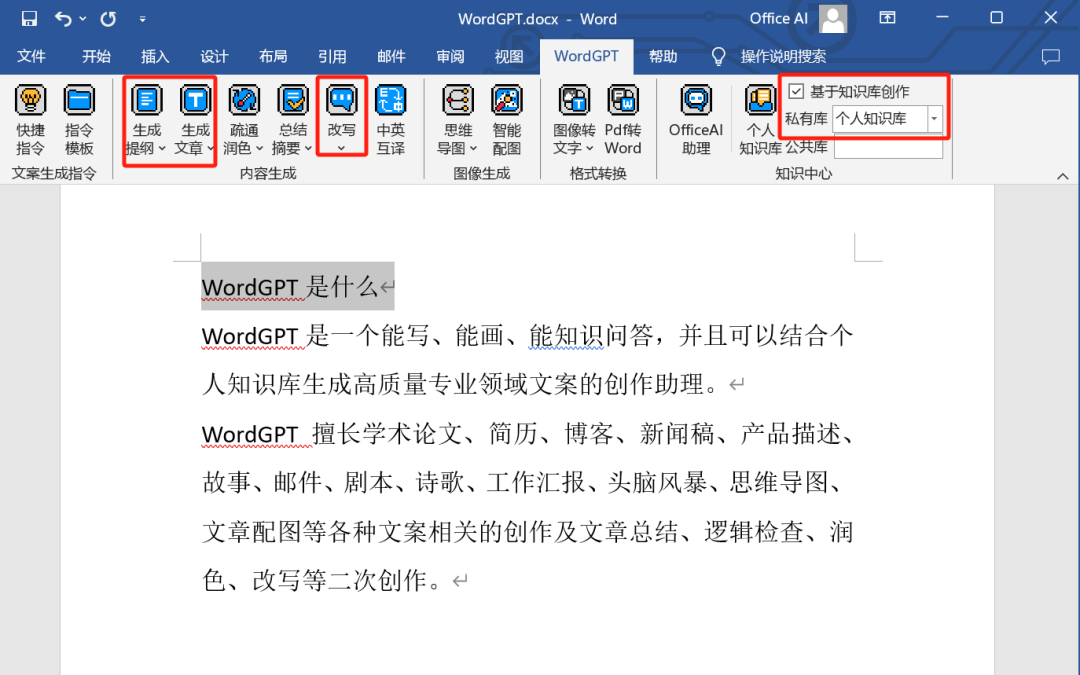
3.1.7 将知识库发布为聊天机器人
进入知识库,点击【未发布】按钮,在弹出的发布页面,选择【发布】,点击【保存】按钮,及将知识库发布为聊天机器人。
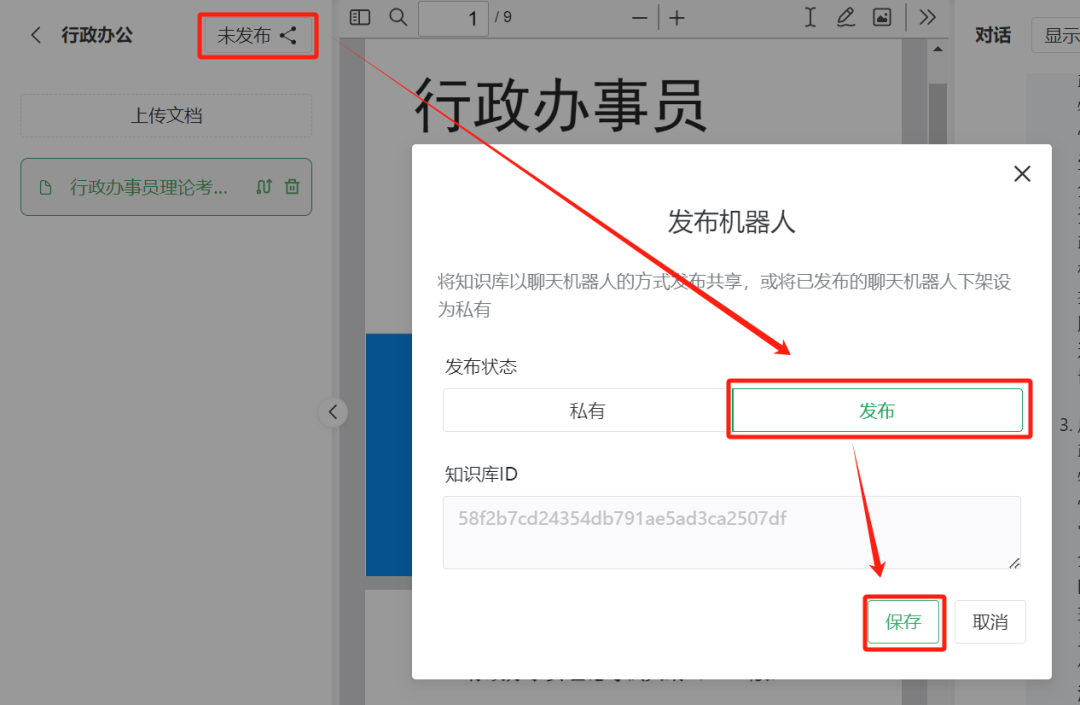
发布后点击【已发布】按钮,则可复制聊天机器人地址分享知识库机器人。
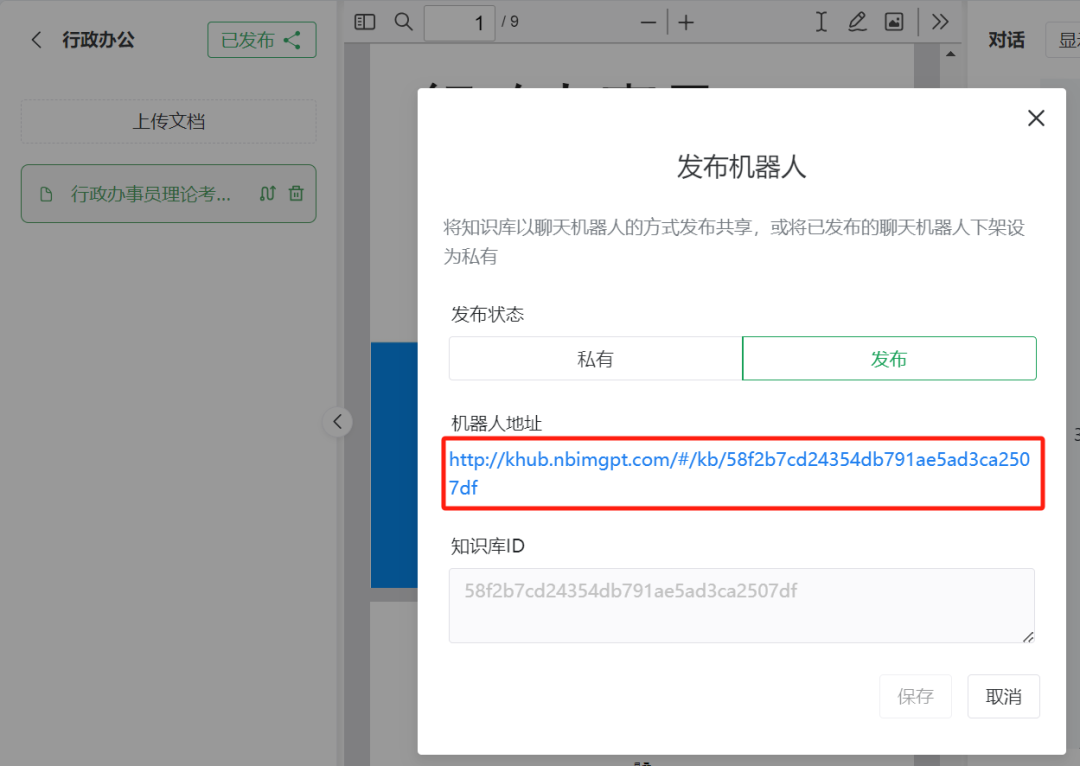
通过分享地址打开的知识库机器人无法查看原始知识文档,但可以直接通过聊天的形式与文档对话,快速检索知识。
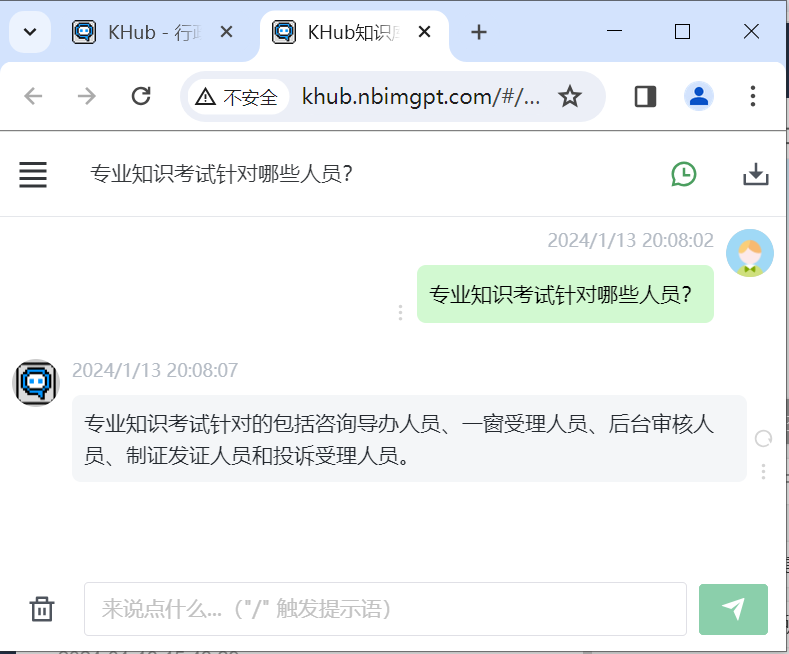
可以联系客服